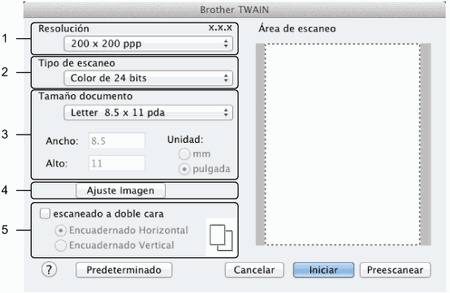Contraste Ajuste la opción (entre -50 y 50) para obtener la mejor imagen. El valor predeterminado de 0 representa un valor medio y normalmente se adapta a la mayoría de las imágenes. Puede aumentar o disminuir el nivel de contraste desplazando la barra deslizante hacia la izquierda o hacia la derecha. Al aumentar el nivel, se destacan las áreas oscuras y claras de la imagen, mientras que al disminuirlo, se revelan con mayor detalle las áreas grises. También puede configurar el Contraste introduciendo un valor en el cuadro.  Nota | | El ajuste Contraste solo está disponible cuando se configura Tipo de escaneo en Grises (Difusión de errores), Gris verdadero o Color de 24 bits. |
|